Ako previesť RAR súbor na ZIP vo Windows

Máte nejaké RAR súbory, ktoré chcete previesť na ZIP súbory? Naučte sa, ako previesť RAR súbor na formát ZIP.
Jednou z aplikácií, ktoré sú trendy na scéne sociálnych médií, je Reface, aplikácia, ktorá stojí za väčšinou videí so smiešnymi tvárami, ktoré ľudia v poslednej dobe zdieľajú. Reface, ktorý bol vydaný v roku 2020, umožňuje používateľom vytvárať realistické videá s tvárami aplikovanými ako maska na postavy z populárnych filmov a televíznych relácií. Proces je taký plynulý, že iní by nerozoznali, čo by mohlo byť nevhodné, pokiaľ vaša tvár nie je výrazne rozpoznateľná alebo nevedia, ako vyzerá pôvodná scéna.
Aplikácia je zadarmo na použitie pre iOS aj Android, ale je podporovaná reklamami. Tieto reklamy môžete odstrániť, odomknúť ďalší obsah a nahrať svoje video priamo prihlásením sa na odber plánov aplikácie Pro, ktoré sú k dispozícii kdekoľvek medzi 2,49 a 49,99 USD na základe trvania predplatného.
Ak ste niekto, kto si už predplatil niektorý z týchto plánov, ale teraz ho chcete na svojom zariadení zrušiť, nasledujúci príspevok by vám mal pomôcť zabrániť tomu, aby vám služba v budúcnosti účtovala opakované poplatky.
Ako zrušiť predplatné Reface
Ak ste sa na svojom telefóne prihlásili na odber Reface, môžete ho natrvalo zrušiť podľa nasledujúcich krokov.
V systéme iOS
Ak chcete zrušiť predplatné Reface na svojom iPhone, otvorte aplikáciu Nastavenia a klepnite na svoju Apple ID kartu v hornej časti.
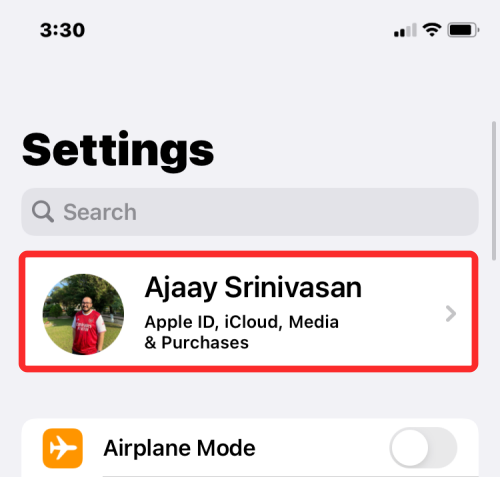
Vo vnútri Apple ID vyberte Predplatné .
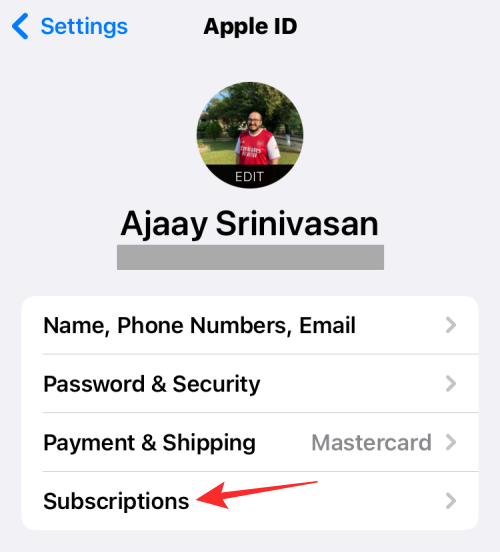
Ak sa v zozname aplikácií a služieb, ktoré odoberáte, zobrazuje Reface, na tejto obrazovke vyberte Reface .
Keď sa na obrazovke načítajú podrobnosti o predplatnom aplikácie, klepnite na Zrušiť predplatné .
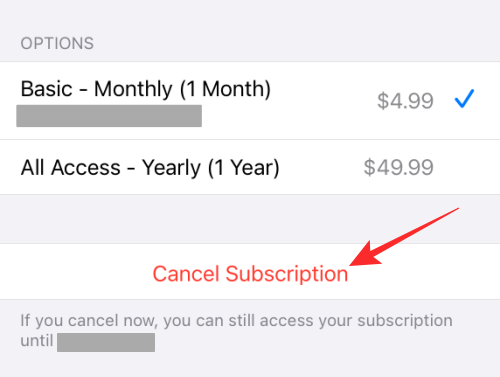
Toto by malo ukončiť vaše predplatné na Reface.
V systéme Android
Ak ste sa na svojom zariadení s Androidom prihlásili na odber platenej úrovne Reface, je pravdepodobné, že ste za službu zaplatili pomocou Obchodu Google Play. Ak chcete zrušiť predplatné Reface, otvorte na svojom zariadení aplikáciu Obchod Google Play a klepnite na obrázok účtu v hornej časti.
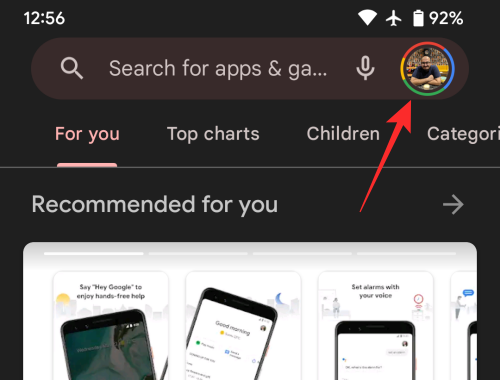
V zobrazenej rozbaľovacej ponuke vyberte položku Platby a predplatné .
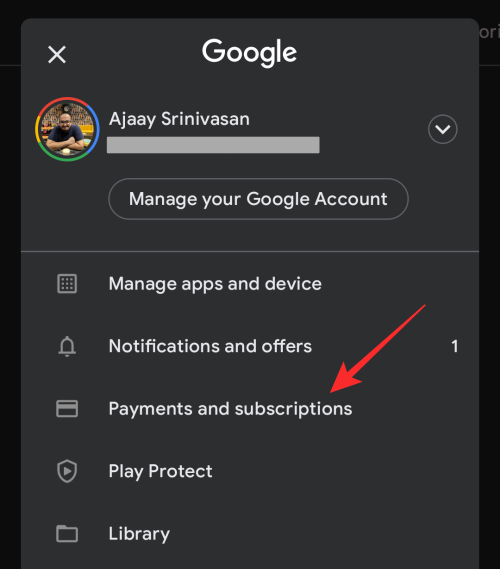
Na ďalšej obrazovke vyberte položku Predplatné .
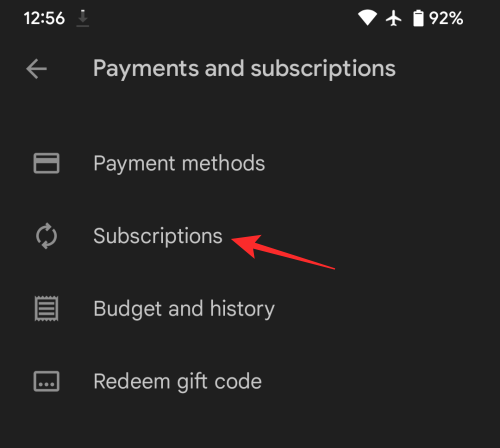
Ak ste si v minulosti predplatili niektorý z platených plánov Reface, uvidíte aplikáciu Reface uvedenú na tejto obrazovke pod položkou „Aktívne“ spolu s podrobnosťami o cene predplatného a dátume ďalšieho splatnosti. Ak chcete zrušiť predplatné aplikácie, vyberte na tejto obrazovke možnosť Reface.
Ďalej klepnite na Zrušiť predplatné na ďalšej obrazovke.
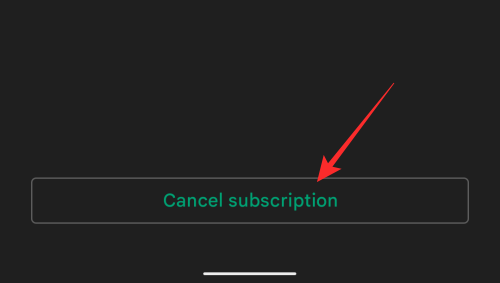
Teraz vyberte dôvod, prečo chcete službu zrušiť, a potom klepnite na Pokračovať .
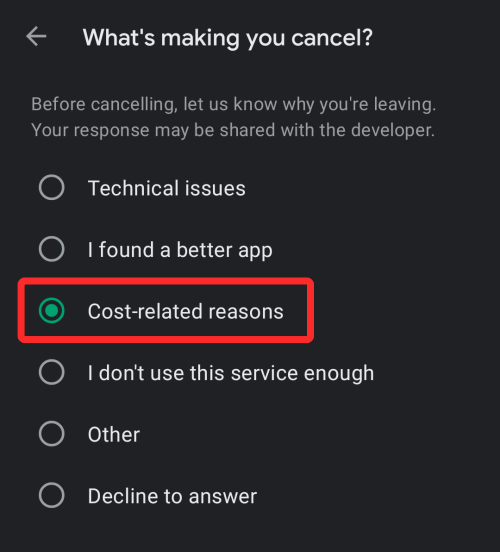
Potom budete musieť tento proces potvrdiť klepnutím na Zrušiť predplatné vo výzve, ktorá sa zobrazí ďalej.
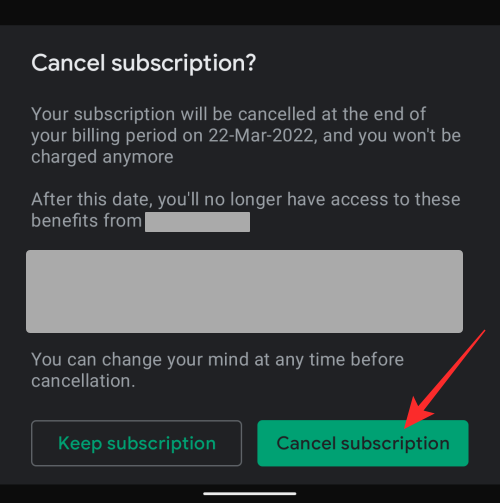
Čo sa stane, keď zrušíte predplatné Reface?
Ak zrušíte svoje predplatné Reface v App Store alebo Play Store podľa vyššie uvedeného sprievodcu, Reface bude odstránený z vášho zoznamu predplatených aplikácií a služieb v príslušnom obchode. Keď to urobíte, Reface vám nebude účtovať poplatky za budúce predplatné neskôr a môžete bez problémov pokračovať v používaní bezplatnej úrovne Reface na vašom iPhone alebo Android zariadení.
V niektorých prípadoch môžete mať nárok aj na vrátenie peňazí z príslušného obchodu. Podľa pravidiel predplatného spoločnosti Reface môžete požiadať o vrátenie platby, ak od nákupu služby v obchode Apple App Store alebo Google Play neuplynulo 48 hodín. Používatelia, ktorí si predplatili ročné plány aplikácie s 3-dňovou skúšobnou dobou, však nebudú mať nárok na vrátenie peňazí.
Kedy by ste mali zrušiť aplikáciu Reface?
Reface nie je platená aplikácia pre iOS alebo Android a namiesto toho je k dispozícii zadarmo v App Store a Google Play Store. Reface na svojom telefóne budete musieť zrušiť iba vtedy, ak skutočne platíte za niektorý z jeho plánov Pro na jednej z týchto platforiem.
Ak si nie ste istí, či ste sa prihlásili na odber platených programov aplikácie, môžete si to overiť na webových stránkach oboch obchodov podľa týchto pokynov.
V systéme iOS : Prihláste sa na reportaproblem.apple.com pomocou svojho Apple ID a v časti „S čím vám môžeme pomôcť?“ vyberte možnosť Požiadať o vrátenie peňazí ? oddiele. Po výbere by ste mali vidieť zoznam aplikácií, ktoré odoberáte alebo ktoré ste si zakúpili prostredníctvom Apple ID. Tu skontrolujte, či je Reface uvedený ako jedna z aplikácií, za ktoré vám boli účtované poplatky. Ak áno, môžete zrušiť aplikáciu Reface na vašom iPhone.
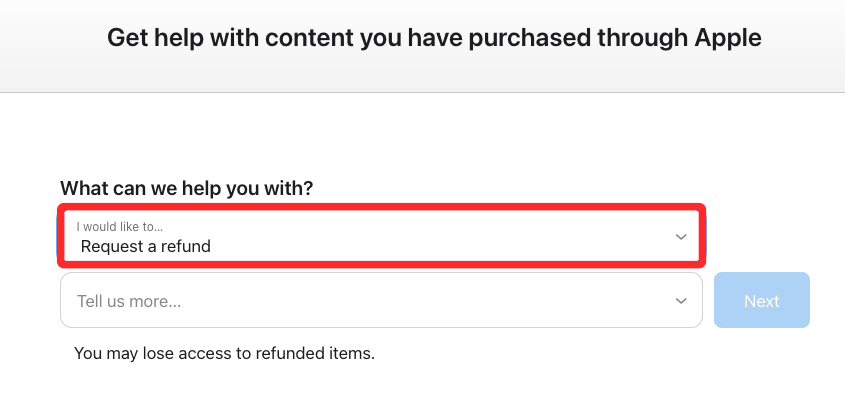
V systéme Android : Kontrola, či vám aplikácia alebo služba účtuje poplatky na vašom zariadení so systémom Android, je jednoduchšia. Jediné, čo musíte urobiť, je prejsť do platobného centra Google vo webovom prehliadači a skontrolovať, či je Reface uvedený na karte Predplatné a služby . Ak áno, budete musieť zrušiť Reface a požiadať o vrátenie peňazí.
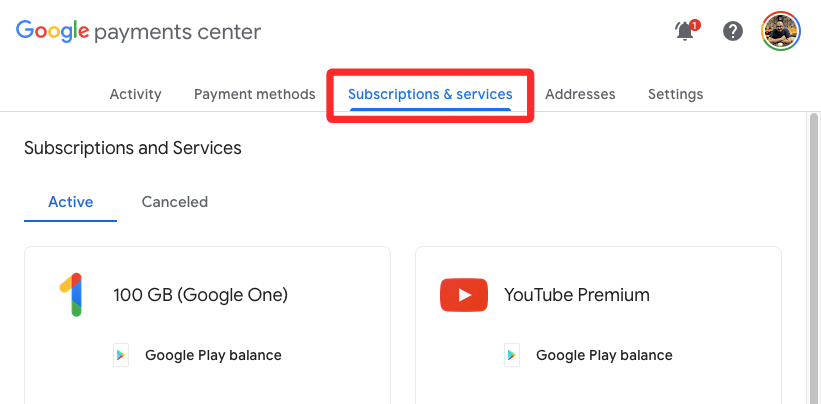
Z Reface mi boli účtované poplatky aj po zrušení. Čo mám robiť?
Ak ste odber zrušili, ale stále vám bol účtovaný poplatok za odber, môže sa to stať z niektorého z nasledujúcich dôvodov:
Ak App Store alebo Google Play Store stále naúčtovali sumu vášho predplatného aj po zrušení Reface vášho zariadenia iPhone alebo Android, budete musieť túto transakciu nahlásiť a požiadať príslušný obchod o vrátenie peňazí manuálne.
V systéme iOS
Ak vám spoločnosť Reface naúčtovala poplatky aj po zrušení predplatného, môžete sa prihlásiť na stránke reportaproblem.apple.com pomocou svojho Apple ID a vybrať možnosť Požiadať o vrátenie peňazí v časti „S čím vám môžeme pomôcť?“ oddiele. Vyberte dôvod, prečo chcete získať vrátenie peňazí za transakciu, a potom kliknite na Ďalej .
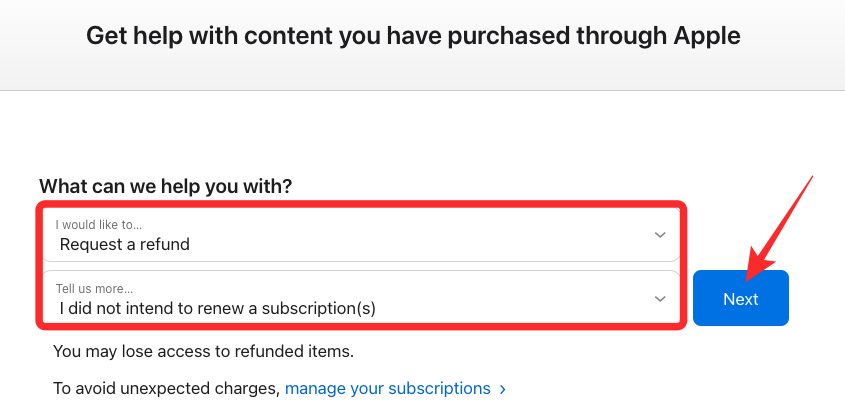
Na ďalšej obrazovke nájdite Reface a podľa pokynov na obrazovke získajte vrátenie peňazí. Po nahlásení problému budete informovaní o tom, kedy a ako bude vaša refundácia spracovaná a či na ňu máte nárok.
V systéme Android
Ak vám Obchod Google Play naúčtoval predplatné aj po zrušení Reface z vášho účtu, môžete požiadať o vrátenie platby kliknutím na stránku pomocníka Google Play . Tu kliknite na Pokračovať a na ďalšej obrazovke overte svoj účet Google.
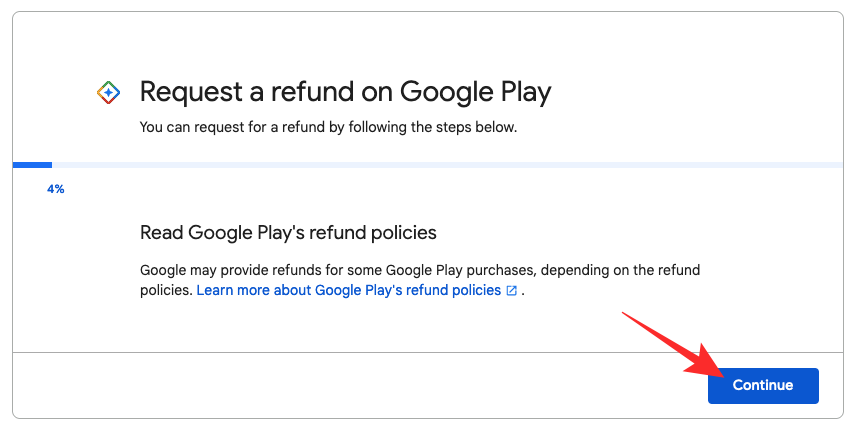
Teraz vyberte nákup, za ktorý chcete vrátiť peniaze, a kliknite na Pokračovať .
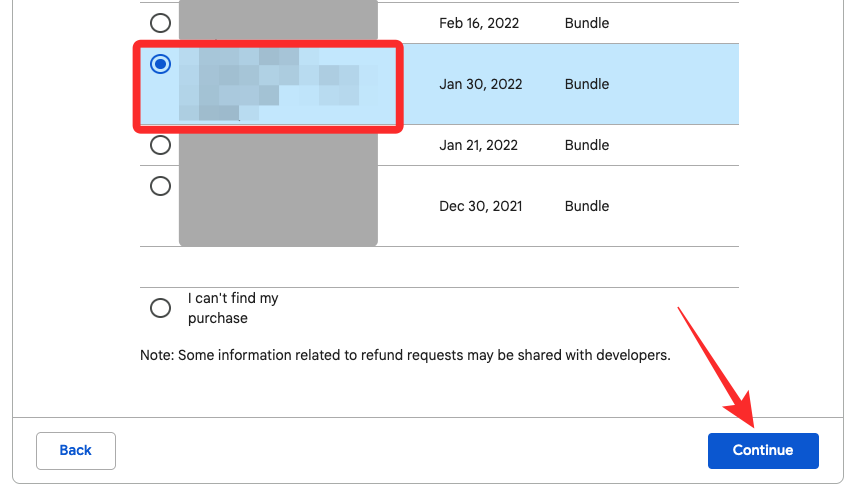
Teraz budete musieť na tejto obrazovke uviesť dôvod vrátenia peňazí a kliknúť na Pokračovať .
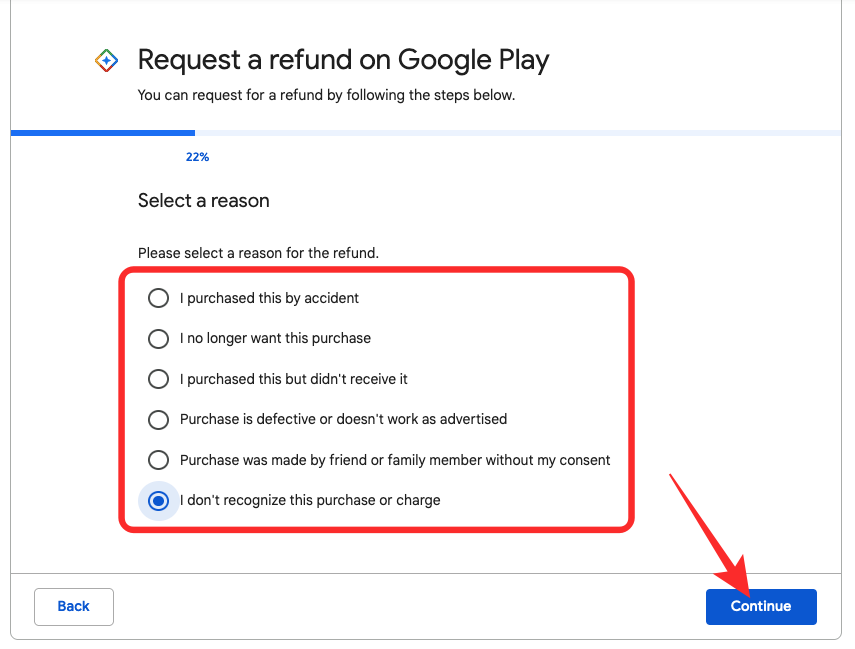
Na ďalšej obrazovke budete musieť potvrdiť svoje údaje a kliknúť na Požiadať o vrátenie peňazí .
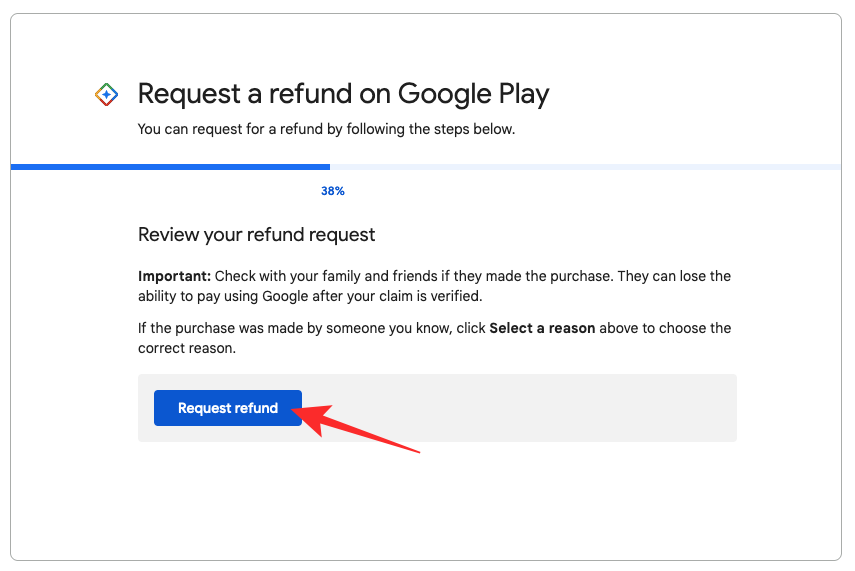
Obchod Play teraz skontroluje vašu žiadosť a upozorní vás, kedy a ako bude vaša refundácia spracovaná.
Ak vám žiadne z týchto riešení nepomôže získať vrátenie peňazí, môžete kontaktovať tím podpory spoločnosti Reface zaslaním e-mailu na adresu [email protected] .
To je všetko, čo potrebujete vedieť o zrušení aplikácie Reface v systémoch iOS a Android.
Máte nejaké RAR súbory, ktoré chcete previesť na ZIP súbory? Naučte sa, ako previesť RAR súbor na formát ZIP.
Držte vyrovnávaciu pamäť vyčistenú vo vašom webovom prehliadači Google Chrome pomocou týchto krokov.
Ukážeme vám, ako zmeniť farbu zvýraznenia textu a textových polí v Adobe Reader s týmto podrobným návodom.
Nájdite tu podrobné pokyny, ako zmeniť User Agent String vo webovom prehliadači Apple Safari pre MacOS.
Microsoft Teams v súčasnosti nepodporuje nativné prenášanie vašich stretnutí a hovorov na TV. Môžete však použiť aplikáciu na zrkadlenie obrazovky.
Zaujíma vás, ako integrovať ChatGPT do Microsoft Word? Tento sprievodca vám presne ukáže, ako to urobiť pomocou doplnku ChatGPT pre Word v 3 jednoduchých krokoch.
Zistite, ako vyriešiť bežný problém, pri ktorom bliká obrazovka v prehliadači Google Chrome.
Hľadáte osviežujúcu alternatívu k tradičnej klávesnici na obrazovke, Galaxy S23 Ultra od Samsungu poskytuje vynikajúce riešenie. S
Krížové odkazy môžu váš dokument výrazne sprístupniť, usporiadať a uľahčiť jeho používanie. Tento sprievodca vás naučí, ako vytvoriť krížové odkazy v programe Word.
Potrebujete naplánovať opakujúce sa stretnutia v MS Teams so svojimi spolupracovníkmi? Naučte sa, ako nastaviť opakujúce sa stretnutie v Teams.







